
瑞友云端虚拟专网系统
v1.0.1.6 官方版- 软件大小:1.74 MB
- 更新日期:2021-01-08 10:57
- 软件语言:简体中文
- 软件类别:网络辅助
- 软件授权:免费版
- 软件官网:待审核
- 适用平台:WinXP, Win7, Win8, Win10, WinAll
- 软件厂商:

软件介绍 人气软件 下载地址
瑞友云端虚拟专网系统可以帮助企业建立虚拟专网,让您的网络设备可以在该环境中互联互通,让企业更好管理设备,更好配置网路设备功能,企业搭建网络的时候可能会配置多台设备,可以搭建内网,可以搭建外网,不同的网络环境无法互联互通,通过这款软件就可以快速建立专网,让任意人员可以通过专网访问公司相应的后台,例如分支机构可以快速访问主公司的网络,从而传输文件,远程交流,为用户搭建更加方便的网络环境,在不同的地区访问企业网络,也方便企业员工传输自己的工作数据到其他网盘,出差人员可以通过专网连接到企业服务器!
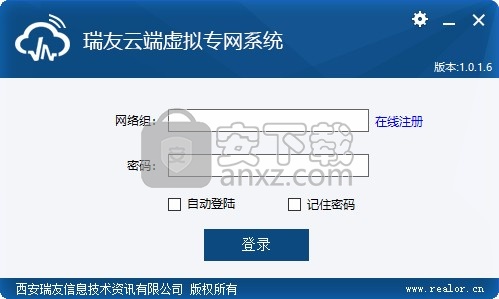
软件功能
瑞友云端虚拟专网系统,简称Cloud-VN(Realor Cloud Virtual Network System),是基于点对点技术开发的一款网络虚拟化软件产品,可以将企业内外网所有终端机器虚拟成一个专用的网络环境,使其网络互通。可以帮助远程用户、公司分支机构、商业伙伴及供应商同公司的内部网建立可信的安全连接,并保证数据的安全传输。具备简单易用、一次性投入成本小、风险低、无需专门技术人员维护等特点。
注:点对点技术(peer-to-peer,简称P2P)又称对等互联网络技术,是一种网络新技术,依赖网络中参与者的计算能力和带宽,而不是把依赖都聚集在较少的几台服务器上。P2P网络通常用于通过Ad Hoc连接来连接节点。这类网络可以用于多种用途,各种档案分享软件已经得到了广泛的使用。
产品价值功能:
无需端口映射
NAT穿透,无需公网IP地址
实现不同网段客户机互联
虚拟内网IP访问,与本地网络无冲突
网络传输数据安全,对数据全程压缩、加密
实现移动办公,出差用户随时可以访问公司内部资源
公共网络建立虚拟私有网
数据共享、拷贝
合作伙伴远程协助
软件特色
简单易用,只需在连接的两端安装cloud-vn系统即可
安全性高,采用身份认证、内网访问等安全措施保证数据传输安全
随时增加新用户,不影响网络环境
P2P(Peer to Peer 点对点)传输,数据不经过cloud-vn服务器中转,传输速度更快
支持移动办公,用户可在出差途中或者家中访问公司内部资源
用户网络环境没有任何要求,不需要动态IP和公网IP
安装方法
1、打开RealorCloud-VN1.0.1.6.exe软件直接安装

2、提示软件的安装协议内容,点击接受协议
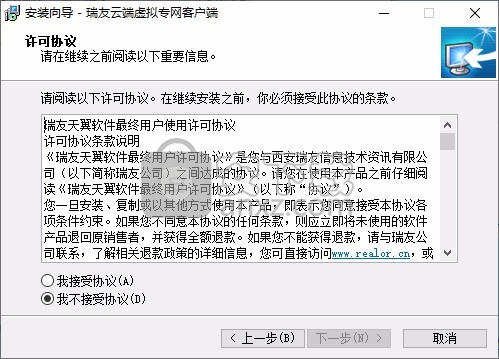
3、软件的安装地址设置界面,可以默认地址
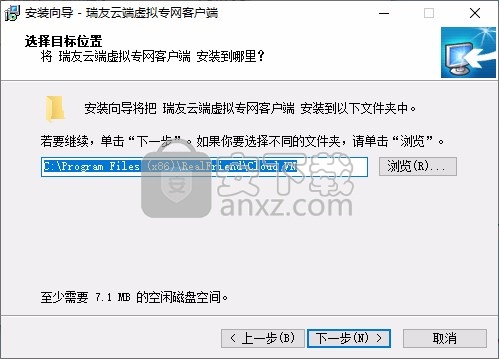
4、软件的安装进度条,等待主程序安装结束吧
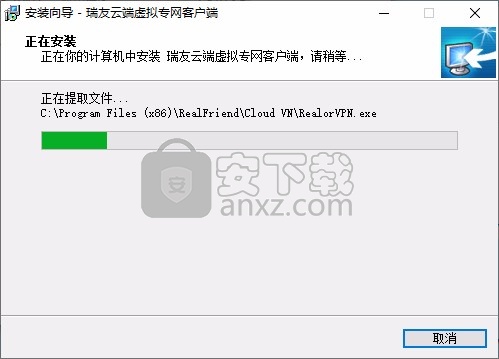
5、瑞友云端虚拟专网系统已经安装结束,可以登录账号进入管理界面
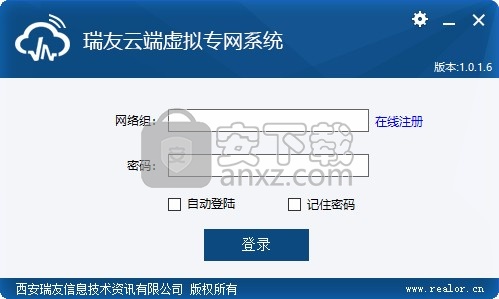
官方教程
1、后台登陆
打开瑞友云端虚拟专网系统网站 http://vn.realor.cn 右侧为登录界面,如下图所示:
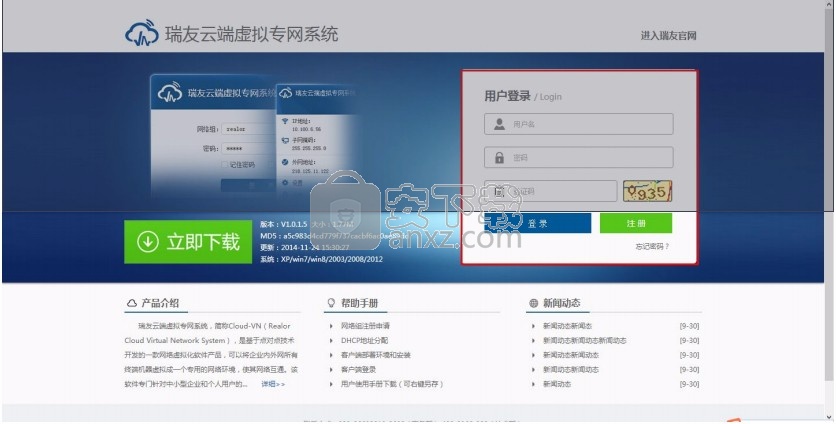
登录界面中,输入网络组名、密码、验证码。
用户名:申请的网络组名称“realor”
密码:申请时所填写的密码“XXXXXX”
验证码:输入正确的验证码“6346”
点击登录按钮,进入后台管理界面,如下图所示:
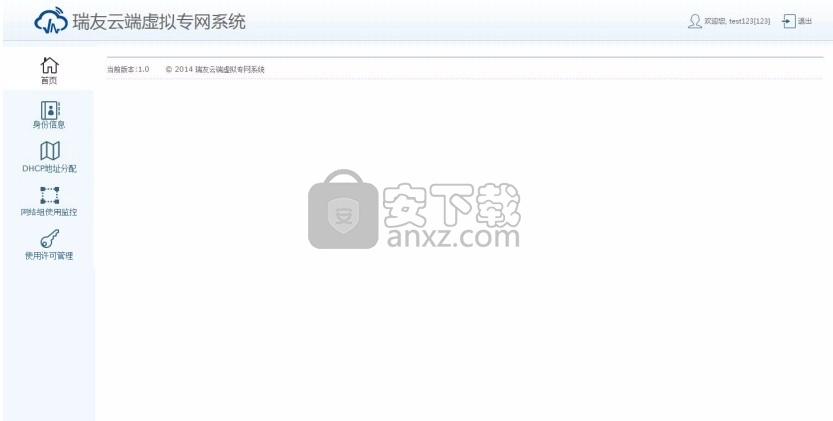
进入后台管理界面,界面分为:身份信息、DHCP 地址分配、网络组使用监控、使用许可证管理四大模块。详细介绍信息如下:
2、身份信息
管理后台左侧,点击身份信息,右侧显示身份信息界面,如下图所示:
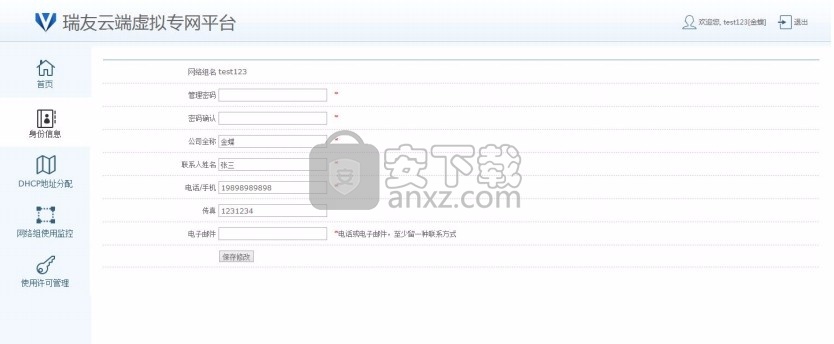
进入身份信息界面,修改管理密码、公司全称、联系人姓名、电话/手机、传真、电子
邮件中任意一项属性。
管理密码:“XXXXXX”(该密码为后台登陆平台密码)
密码确认:“XXXXXX”(与管理密码一致)
公司全称、联系人姓名、电话/手机、传真、电子邮件(与申请网络组属性一致)
点击保存修改按钮,弹出已保存确认框,点击确定按钮,信息保存成功。
如下图所示:
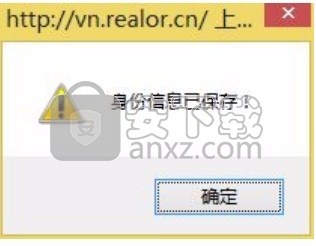
3、DHCP 地址分配
管理后台左侧,点击 DHCP 地址分配,右侧显示 DHCP 地址分配界面,如下图所示:
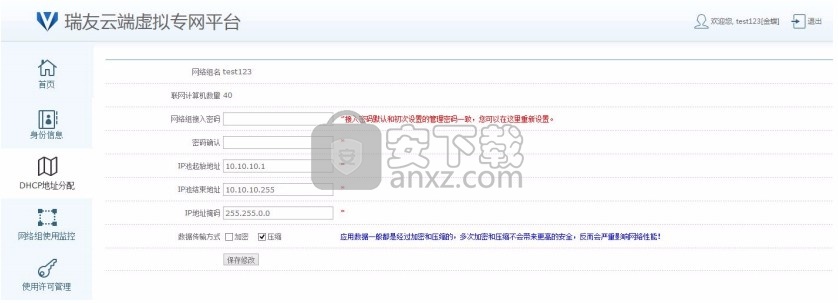
DHCP 地址分配界面中,修改设置网络组接入密码、IP 池起始地址、IP 池结束地址、IP 地址掩码、数据传输方式任意一项属性。
网络组接入密码:XXXXXX(接入密码为客户端登录时填写的密码、默认与登录后台密码一致)
密码确认:XXXXXX(与网络组接入密码一致)
IP 池起始地址:10.10.10.1(设置网络组起始地址)
IP 池结束地址:10.10.10.255(设置网络组结束地址)
子网掩码:255.255.255.0(设置子网掩码)
数据传输方式:加密和压缩两种方式(应用数据一般都是经过加密和压缩的,多次加密和压缩不会带来更高的安全,反而会严重影响网络性能!)
点击保存修改按钮,数据保存成功,弹出保存成功确认框,点击确定按钮,信息保存成功。如图所示:
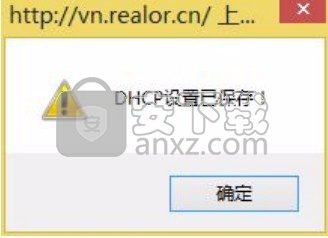
4、网络组使用监控
管理后台左侧,点击网络组使用监控属性,右侧显示网络组使用监控界面,如下图所示:
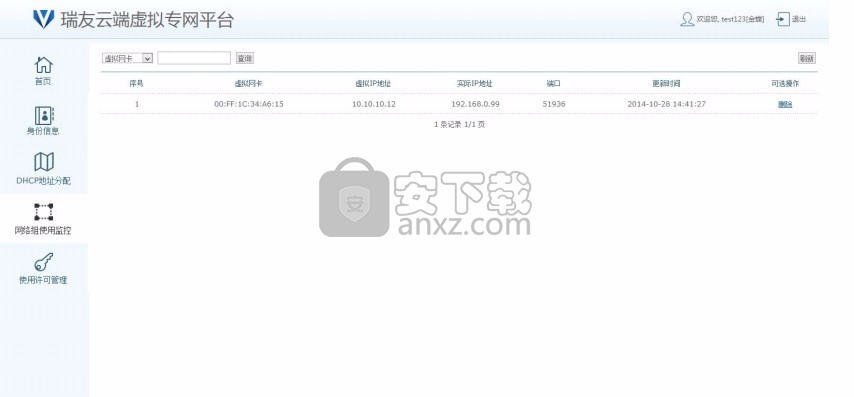
网络使用监控界面中,显示数据为网络组中所连接的电脑信息,虚拟网卡、虚拟 IP地址、实际的 IP 地址、端口、更新时间。点击删除按钮,删除某个连接中的计算机,断开网络。输入查询条件,点击查询按钮,显示查询数据。
5、使用许可管理
管理后台左侧,点击使用许可管理属性,右侧显示使用许可管理界面,如图所示:
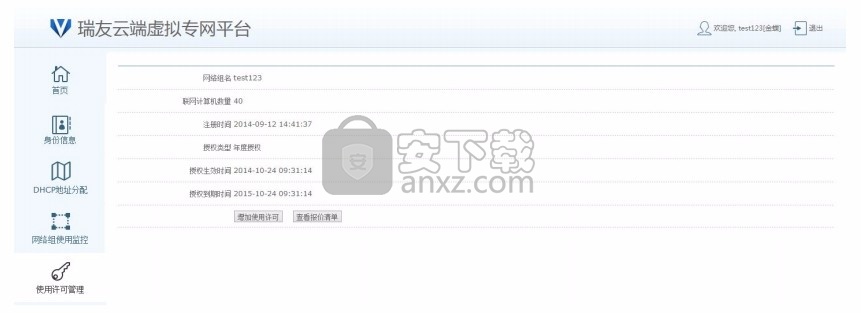
许可证管理界面中,显示网络组名、联网计算机数量、注册时间、授权类型、授权生效时间、授权到期时间信息。
该界面中允许增加授权操作,点击增加许可按钮,进入购买使用许可界面,在界面中,选择联网数量以及授权的类型(年度授权和终身授权)两种类型供客户选择。选择过程中界面显示价格,点击确定按钮,申请购买成功,付款给瑞友公司,瑞友商务进行审核通过后,网络组授权成功。界面中联网数量和授权到期时间会发生相应的变化
6、客户端登录
双击运行瑞友虚拟网络客户端快捷图标,进入客户端登录界面,如下图所示
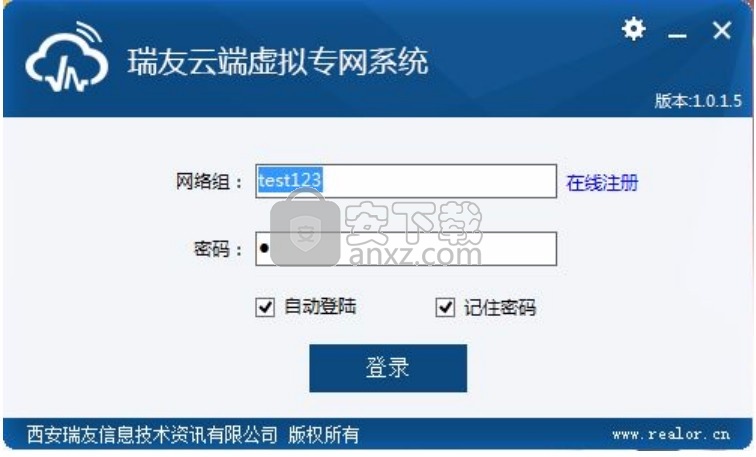
登录界面,输入网络组(申请的网络组名称)、密码(网络组接入密码)。选择自动登录以及记住密码。点击登录按钮,进入瑞友云端虚拟专网客户端显示界面,如下图所示:
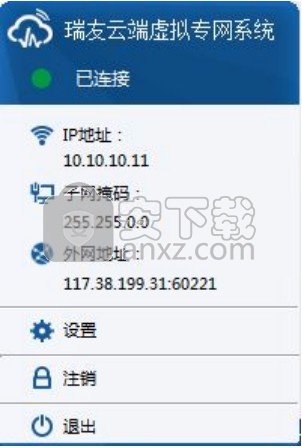
界面中,显示 IP 地址、子网掩码、外网地址。设置、注销、退出操作。
IP 地址:网络组中 IP 地址(每个计算机连接后都会产生一个 IP 地址)
子网掩码:网络组后台设置中的子网掩码地址
外网地址:外网地址(自己本机的外网地址、或者是路由器地址)瑞友云端虚拟专网系统客户端界面中,点击左下角设置或者登录界面中的设置按钮,进入客户端设置界面,如下图所示:
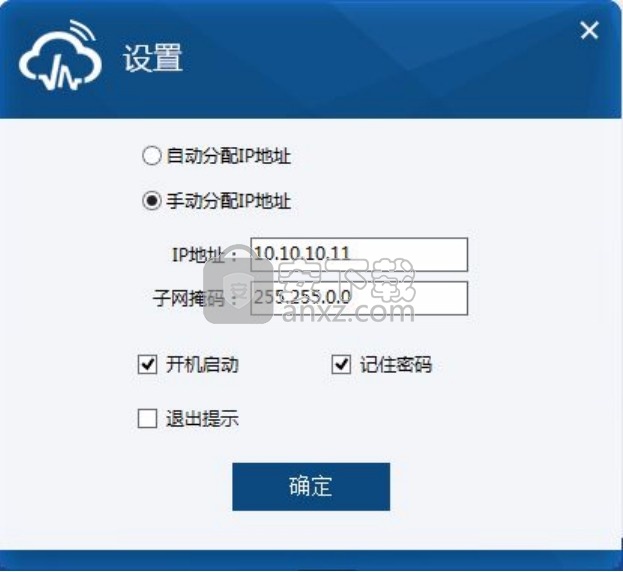
设置界面中,可以选择自动分配 IP 地址以及手动分配 IP 地址,可以选择开机启动程序,以及记住密码操作。点击确定按钮设置成功。
瑞友云端虚拟专网系统客户端界面中,点击右下角退出按钮,提示是否退出确认框,如下图所示:
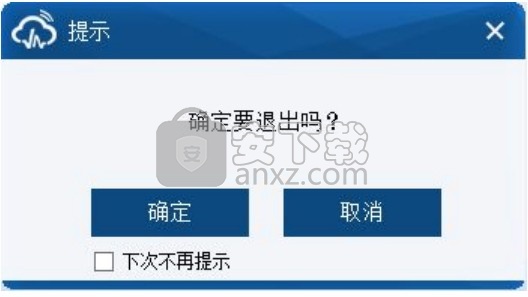
人气软件
-

virtual serial port driver(虚拟串口vspd) 5.85 MB
/多国语言 -

Cisco Packet Tracer(思科模拟器) 172 MB
/英文 -

routeros(路由器配置与管理工具) 77.52 MB
/多国语言 -

systemview5.0 37.69 MB
/简体中文 -

RFC Viewer(多功能RFC查看工具) 1.53 MB
/简体中文 -

TMAC Technitium MAC Address Changer(MAC地址转换器) 7.85 MB
/英文 -

MODBUS调试助手 1.45 MB
/简体中文 -

EMCO Ping Monitor Free(多功能ping监视工具) 87.88 MB
/英文 -

WebLog Expert(Web服务器日志分析工具) 25.3 MB
/简体中文 -

Serial Splitter Mobile(串行拆分器) 8.53 MB
/多国语言


 京东读书 v1.13.3.0
京东读书 v1.13.3.0  安卓修改大师 v10.34
安卓修改大师 v10.34  NetStumbler(无线热点扫描) 汉化版
NetStumbler(无线热点扫描) 汉化版  sniffer pro(多功能网络嗅探与抓包工具) v4.7.5 中文
sniffer pro(多功能网络嗅探与抓包工具) v4.7.5 中文 














